如何批量替换多个excel文件中的数据
本文将介绍如何批量替换多个Excel文件中的数据。批量替换数据可以帮助我们提高工作效率,特别是在需要对大量数据进行修改的情况下。通过使用Excel的功能和宏,我们可以快速自动化处理多个文件中的数据。
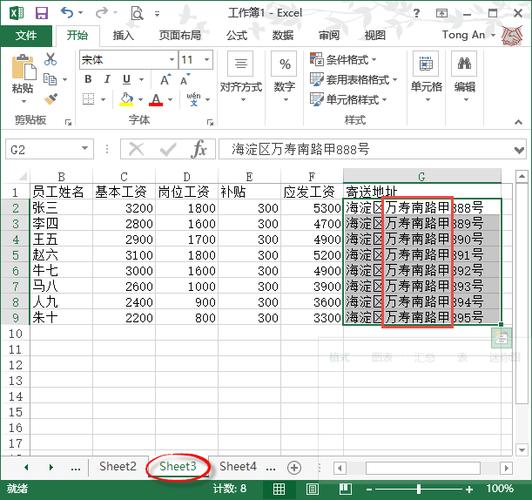
首先,我们需要将包含需要批量替换数据的所有Excel文件放在同一个文件夹中。然后,打开Excel并选择“文件”菜单,然后选择“打开”选项。在打开的对话框中,转到包含Excel文件的文件夹,并选择其中的一个Excel文件。
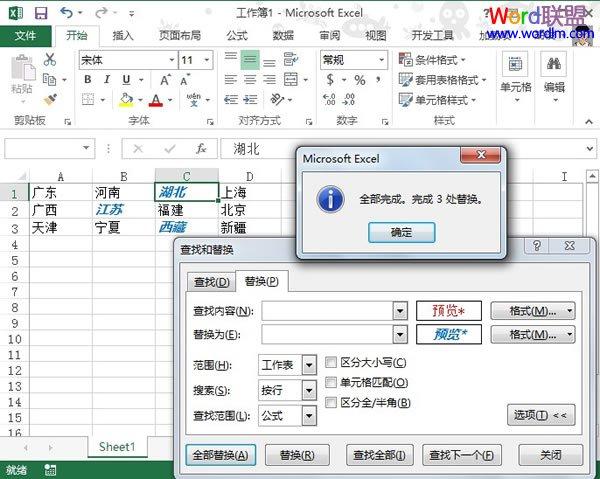
接下来,我们需要录制一个宏来执行替换操作。在Excel中,宏是一组被录制的操作步骤,可以被重复执行。宏可以帮助我们自动化处理大量的数据。
要录制宏,请依次选择“开发工具”选项卡中的“录制宏”按钮。在弹出的对话框中,输入宏的名称和快捷键,然后点击“确定”按钮。然后,进行替换操作,如查找要替换的数据并选择要替换的新数据。完成替换后,点击“停止录制”按钮。
现在,我们已经录制了一个宏,可以将其应用于其他Excel文件。首先,关闭当前的Excel文件,然后选择“文件”菜单中的“打开”选项。在打开的对话框中,转到包含要替换数据的文件夹,并选择另一个Excel文件。然后,选择“开发工具”选项卡中的“宏”按钮,打开宏对话框。在宏对话框中,选择要应用的宏,并点击“运行”按钮。
重复这个过程,将宏应用于其他所有需要替换数据的Excel文件。这样,我们就可以快速批量替换多个Excel文件中的数据。
在使用宏进行批量替换数据时,有一些注意事项需要注意:
1. 确保所有需要替换数据的Excel文件都有相同的数据结构和格式。否则,在应用宏时可能会出现错误。
2. 在录制宏时,尽量使用相对引用,以便将宏应用于其他文件时可以正确地替换数据。相对引用会根据当前位置自动调整。
3. 在应用宏之前,建议先备份所有需要替换数据的Excel文件,以防止意外发生。
总结:
通过使用Excel的宏功能,我们可以快速批量替换多个Excel文件中的数据。只需录制一个宏,然后将其应用于其他文件即可。在使用宏时,需要注意文件的数据结构和格式是否相同,并遵循一些最佳实践,以确保替换操作的准确性和稳定性。
BIM技术是未来的趋势,学习、了解掌握更多BIM前言技术是大势所趋,欢迎更多BIMer加入BIM中文网大家庭(http://www.wanbim.com),一起共同探讨学习BIM技术,了解BIM应用!